

|
Windows 10是美國微軟公司研發的跨平臺及設備應用的操作系統。是微軟發布的最后一個獨立Windows版本。Windows 10共有7個發行版本,分別面向不同用戶和設備。截止至2018年3月7日,Windows 10正式版已更新至秋季創意者10.0.16299.309版本,預覽版已更新至春季創意者10.0.17120版本 Win10搜索欄卡頓怎么辦 Win10搜索欄卡頓解決辦法 最近有不少網友反映,win10系統在搜索過程中會出現卡頓,甚至停止響應等問題,問題原因是微軟必應搜索與捕捉用戶輸入的每一個關鍵字,也就是每添加一個新字符,搜索都會進行一次。如果用戶使用微軟拼音輸入法,那么每次輸入關鍵字時,系統會先針對拼音逐字進行搜索,用戶敲擊空格鍵,拼音轉換成漢字后,才會對漢字進行搜索,如此一來,就造成了不必要多次搜索,浪費了系統資源并且造成卡頓。下面筆者為大家提供一種Win10搜索欄卡頓的解決辦法。 1,首先,我們要在開始菜單搜索并進入“zPC 設置”。 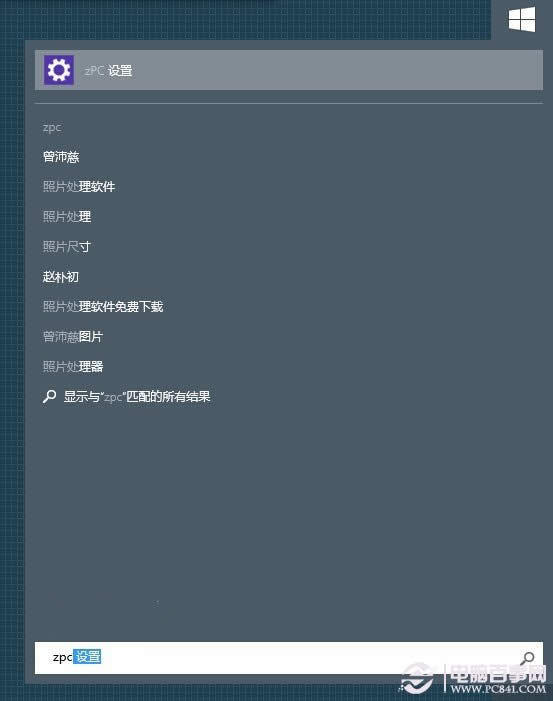 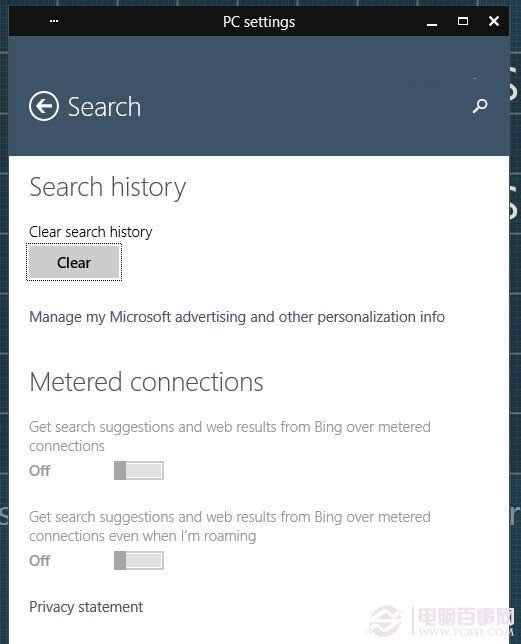 注意,不要進入默認開始菜單中的“PC setting/電腦設置”,此處無法關閉全局搜索。 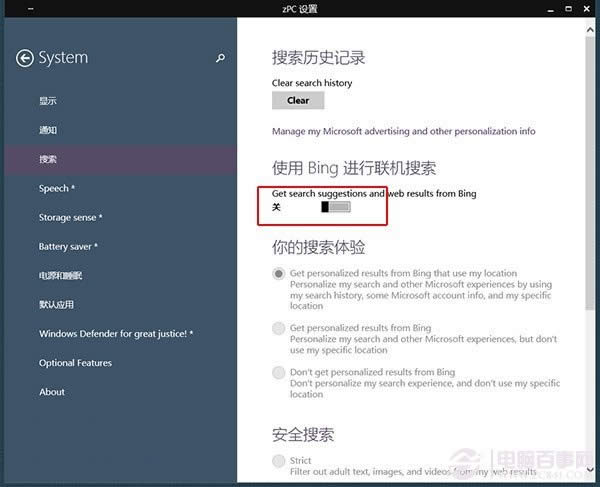 2,在“System”選項卡中,我們進入“搜索”頁面,并關閉“使用Bing聯機搜索”。 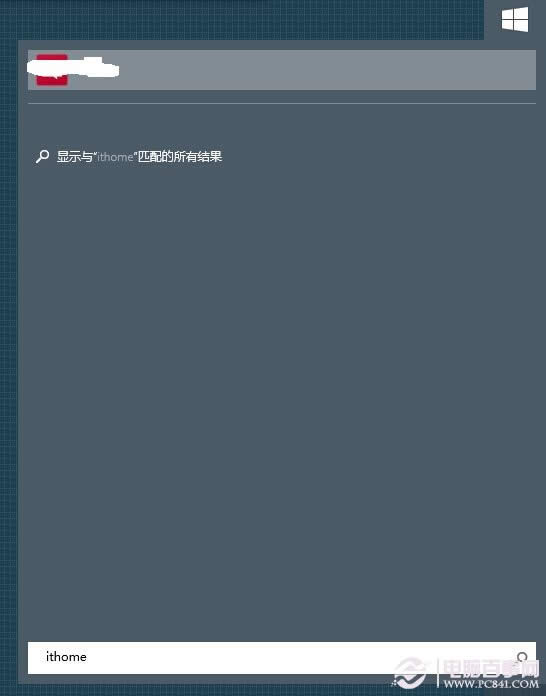 3,再次進入開始菜單并輸入關鍵字進行搜索,會發現聯機內容已經不見了,并且搜索響應速度大大提高。 另外,上述方法僅適用于在開始菜單中的搜索欄,任務欄中的搜索按鈕不受影響,需要聯機搜索時可以通過該任務欄按鈕進行。 新技術融合:在易用性、安全性等方面進行了深入的改進與優化。針對云服務、智能移動設備、自然人機交互等新技術進行融合。Windows 10所新增的Windows Hello功能將帶來一系列對于生物識別技術的支持。除了常見的指紋掃描之外,系統還能通過面部或虹膜掃描來讓你進行登入。當然,你需要使用新的3D紅外攝像頭來獲取到這些新功能。 |
溫馨提示:喜歡本站的話,請收藏一下本站!